u深度v3.1u盘fastcopy快拷文件教程
2016-01-01 u深度使用教程
在使用电脑过程中,经常会遇到文件在磁盘间的复制操作,通常只要利用windows自带的复制黏贴功能就可以实现,但是遇到大文件时系统自带的复制功能就有点吃力,需要花费很长的时间,那么怎样才能快速拷贝文件呢?接下来就给大家介绍u深度使用fastcopy文件快拷工具进行文件快拷的操作步骤。
1、将制作好的u深度u盘启动盘插入电脑接口,开机按快捷键进入主菜单界面,选择“【03】运行U深度Win2003PE增强版(老机器)”,如下图所示:
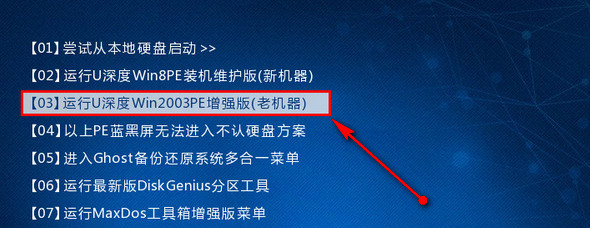
2、进入pe系统后,依次点开“开始-程序-文件工具-FastCopy文件快拷”,如下图所示:
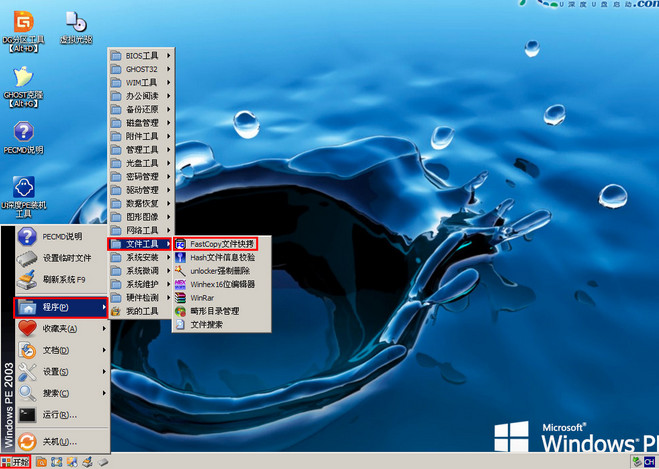
3、打开fastcopy文件快拷后,点击“来源”按钮选择所要快速复制的文件,然后点击“确定”,如下图所示:
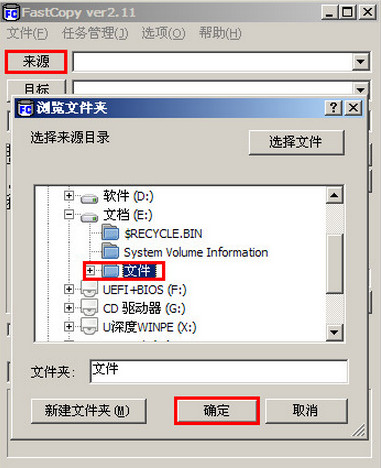
4、接着点击“目标”按钮,选择文件复制存放的位置,然后点击“复制-如重名,则仅复制大小与时间不同的文件”,无需其他设置,直接点击“执行”即可,如下图所示:
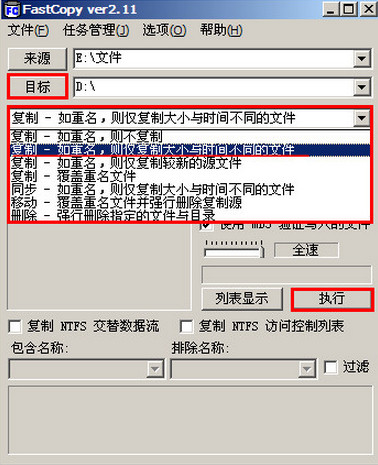
5、待执行完成后就能在fastcopy文件快拷文件信息框下看到“完成”字样,这时我们进入所复制的目录 下,就能看到复制后的目标文件了,如下图所示:
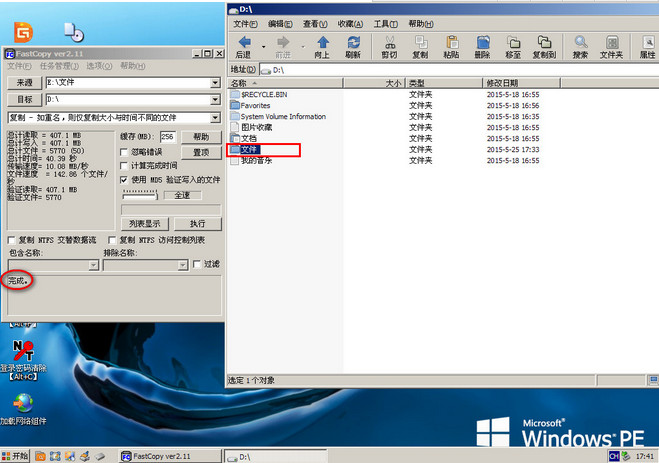
以上便是u深度pe使用fastcopy文件快拷工具实现文件快拷的步骤,想要更快速复制大容量文件的朋友,不妨参照上面步骤进行操作,也可以将该教程分享给身边的小伙伴。

